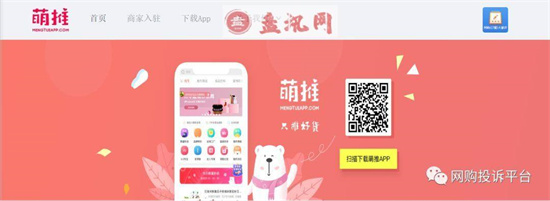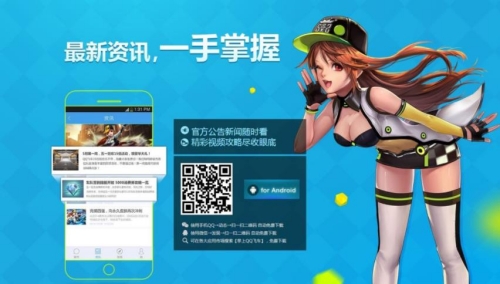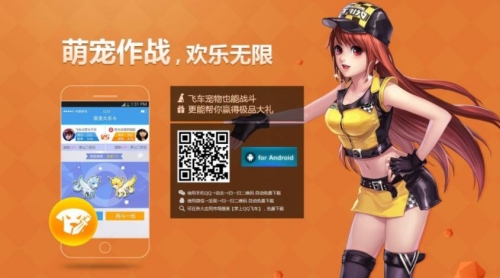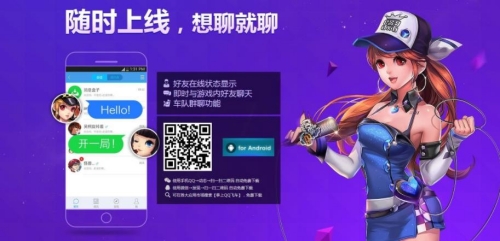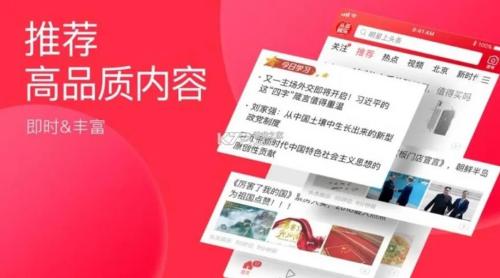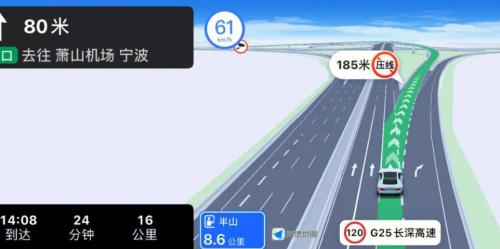360浏览器怎么录制视频 360浏览器操作录制视频的方法
作者:佚名 来源:主题软件园 时间:2024-03-27 20:50:10
360浏览器怎么录制视频 360浏览器是一款非常好用的浏览器软件,该软件提供的资源信息非常广泛,且时刻保障大家上网浏览的个人隐私安全,各个类型的搜索板块非常整齐,自由设置不同的浏览模式,自动屏蔽所有烦人的广告弹窗,让你可以获取更多感兴趣的内容信息。随时随地精准搜索,享受非常快捷的搜索服务。接下来小编在线为360浏览器用户们教学360浏览器操作录制视频的方法。
1、打开360浏览器,访问视频,移动到视频上,右上角就会出现【录制小视频】图标菜单,

2、点击【录制小视频】后,会自动弹出录制窗口,窗口底部有超清录制、高清录制、标清录制、区域录制模式等功能。
3、点击红色按钮开始录制,再次点击就是停止录制,默认高清进行录制。
4、首次点击会自动下载初始化组件,耐心等待即可,
5、我们可以对剪辑的视频加入一些特效功能,
6、设置完成后,点击完成按钮,会跳转到此页面底部,切换按钮进行剪辑视频、编辑声音